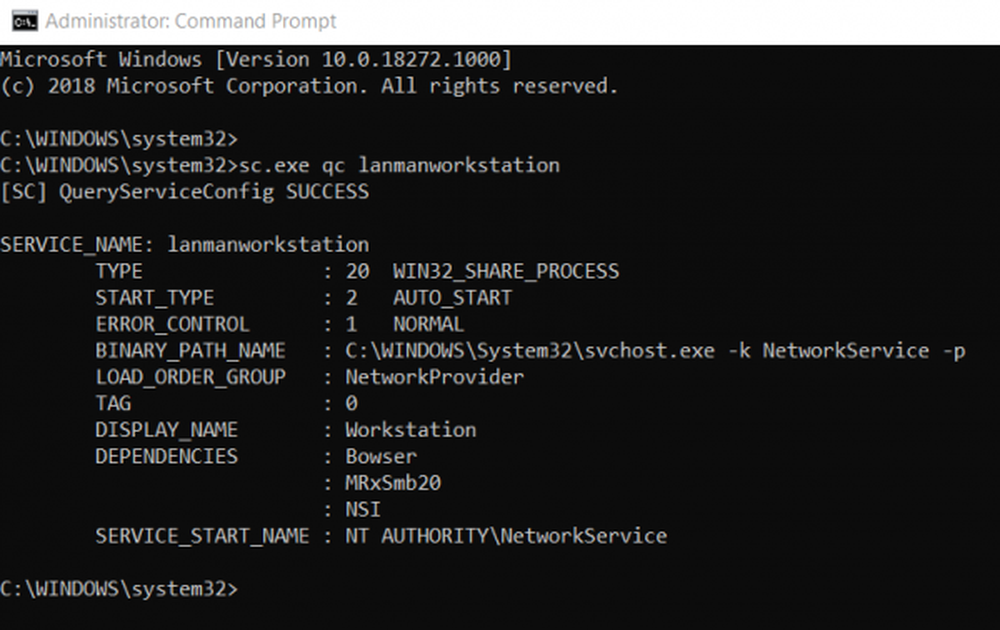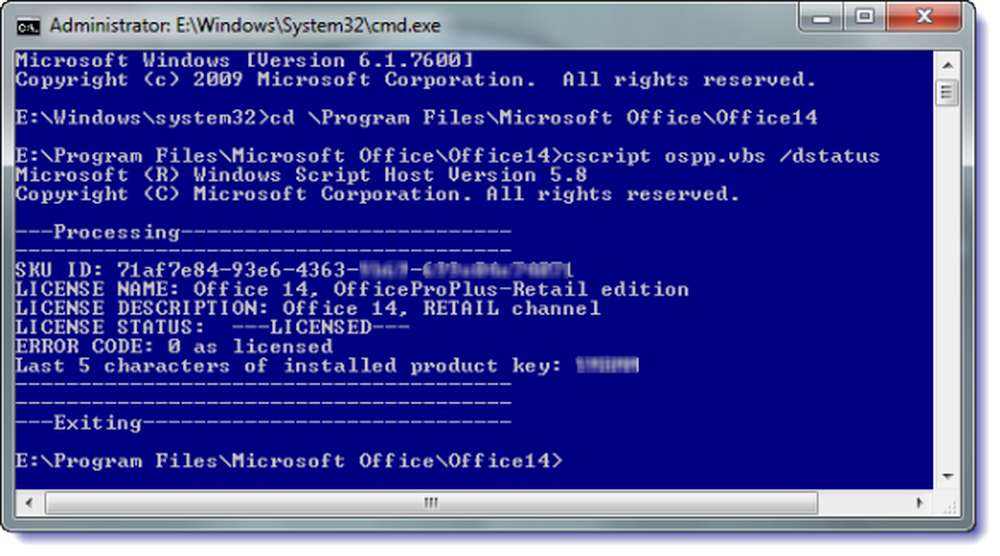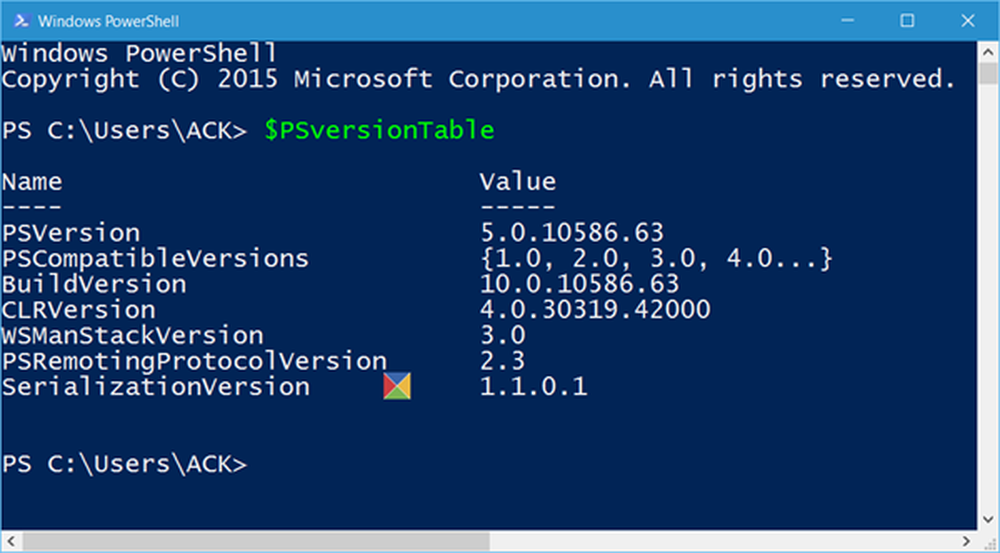Comment vérifier la version SMB sur Windows 10/8/7
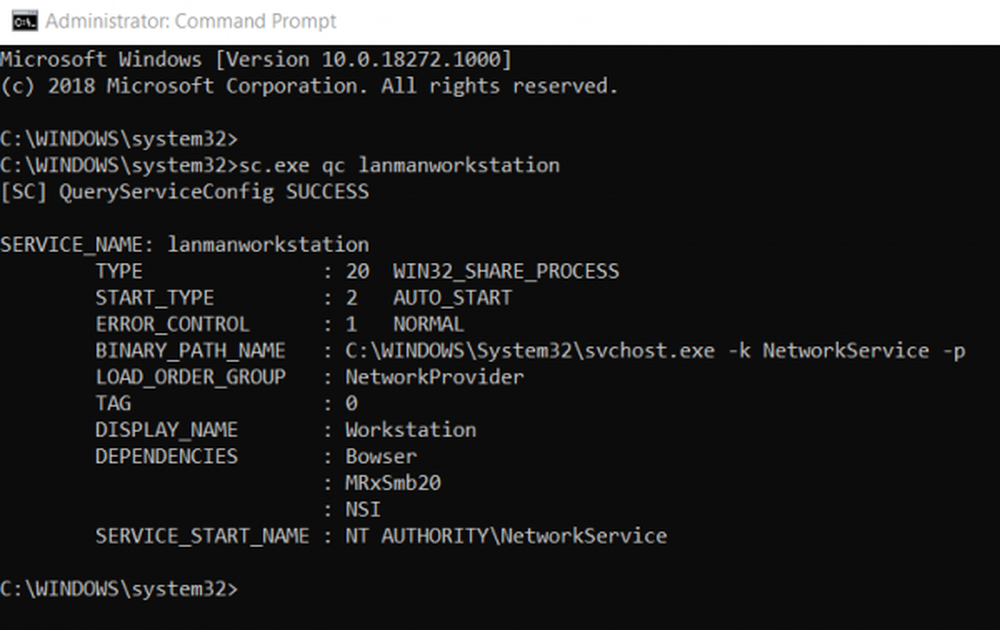
PME ou Protocoles de bloc de message du serveur sont utilisés pour connecter votre ordinateur à un serveur externe. Windows 10 est fourni avec la prise en charge de ces protocoles, mais ceux-ci sont désactivés dans OOBE. Actuellement, Windows 10 prend également en charge SMBv1, SMBv2 et SMBv3. Différents serveurs, selon leur configuration, nécessitent une version différente de SMB pour se connecter à un ordinateur. Mais si vous utilisez Windows 8.1 ou Windows 7, vous pouvez également vérifier si vous l'avez activé. C'est ce que nous allons faire aujourd'hui.

Comment vérifier la version SMB sous Windows
Tout d’abord, si vous avez Windows 7, vous ne devriez pas désactiver SMB v2. Cela est dû aux raisons suivantes:
- Composer les demandes - permet d’envoyer plusieurs demandes SMB 2 en une seule demande réseau
- Lecture et écriture plus importantes - meilleure utilisation des réseaux plus rapides
- Mise en cache des propriétés des dossiers et des fichiers - les clients conservent des copies locales des dossiers et des fichiers
- Des poignées durables - permettent la connexion pour se reconnecter de manière transparente au serveur en cas de déconnexion temporaire
- Signature de message améliorée - HMAC SHA-256 remplace MD5 en tant qu'algorithme de hachage
- Évolutivité améliorée pour le partage de fichiers - le nombre d'utilisateurs, de partages et de fichiers ouverts par serveur a considérablement augmenté
- Prise en charge des liens symboliques
- Modèle de location client oplock - limite les données transférées entre le client et le serveur, améliorant les performances sur les réseaux à latence élevée et augmentant l'évolutivité des serveurs SMB
- Prise en charge MTU étendue - pour une utilisation complète d'Ethernet 10 gigaoctets (Go)
- Efficacité énergétique améliorée - les clients qui ont des fichiers ouverts sur un serveur peuvent dormir.
Même si vous êtes sur Windows 8.1 ou Windows 10, vous ne devriez pas désactiver SMB v3 ni SMB v2 car, outre les problèmes ci-dessus, vous pourriez également être confronté aux problèmes suivants, liés à la désactivation de SMB v3:
- Basculement transparent: les clients se reconnectent sans interruption aux nœuds du cluster pendant la maintenance ou le basculement.
- Scale Out - accès simultané aux données partagées sur tous les nœuds de cluster de fichiers
- Multicanal - agrégation de la bande passante réseau et de la tolérance aux pannes si plusieurs chemins sont disponibles entre le client et le serveur
- SMB Direct - ajoute le support réseau RDMA pour des performances très élevées, avec une faible latence et une faible utilisation de la CPU
- Cryptage - Fournit un cryptage de bout en bout et protège contre les intrusions sur des réseaux non fiables.
- Location d'annuaires - Améliore les temps de réponse des applications dans les succursales grâce à la mise en cache
- Optimisations des performances - optimisations pour les petites E / S aléatoires en lecture / écriture.
Méthodes pour vérifier quelle version de SMB est installée sur le serveur
Nous allons utiliser les méthodes suivantes pour vérifier quelle version de SMB est installée sur votre ordinateur:
- La méthode PowerShell.
- La méthode de l'éditeur de registre.
1] La méthode PowerShell
Si vous souhaitez vérifier la version de SMB que vous exécutez, vous pouvez simplement saisir ce qui suit dans la cmdlet pour PowerShell:
SMB v1 Windows 10 et Windows 8.1
Get-WindowsOptionalFeature -Online -FeatureName SMB1Protocol
SMB v2 Windows 10 et Windows 8.1
Get-SmbServerConfiguration | Sélectionnez EnableSMB2Protocol
SMB v1 Windows 7
Get-Item HKLM: \ SYSTEM \ CurrentControlSet \ Services \ LanmanServer \ Parameters | ForEach-Object Get-ItemProperty $ _. Pspath
SMB v2 Windows 7
Get-ItemProperty HKLM: \ SYSTEM \ CurrentControlSet \ Services \ LanmanServer \ Parameters | ForEach-Object Get-ItemProperty $ _. Pspath
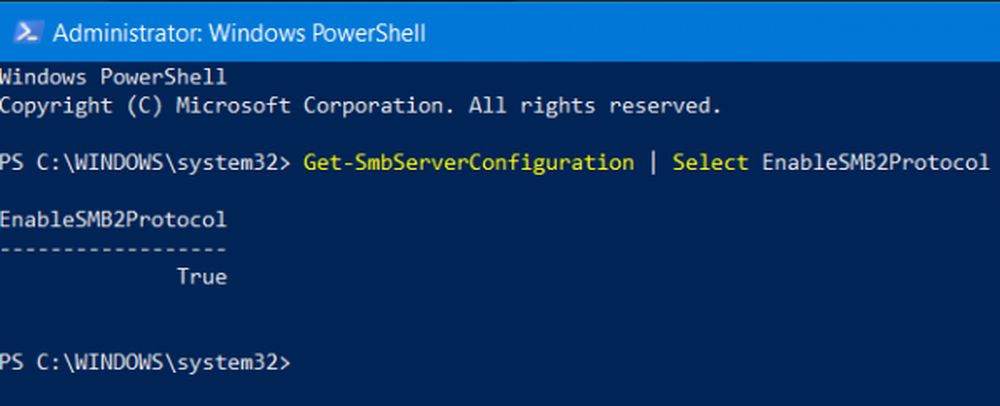
Si elle retourne la valeur en tant que Vrai, il est activé, sinon est désactivé.
2] La méthode de l'éditeur de registre
Type regedit dans Démarrer la recherche et appuyez sur Entrée. Une fois l’éditeur de registre ouvert, accédez à la clé suivante.-
HKEY_LOCAL_MACHINE \ SYSTEM \ CurrentControlSet \ Services \ LanmanServer \ Parameters
Maintenant, si vous avez les DWORD nommés comme SMB1 ou SMB2, vérifier leurs données de valeur.
S'il est réglé sur 0, il est désactivée.
Et dans tous les autres cas, il est activé.
Méthodes pour vérifier quelle version de SMB est installée sur les clients
Nous allons utiliser les méthodes suivantes pour vérifier quelle version de SMB est installée sur votre ordinateur,
- La méthode PowerShell.
- La méthode de l'éditeur de stratégie de groupe.
1] La méthode PowerShell
Par conséquent, si vous souhaitez vérifier la version de SMB que vous utilisez, vous pouvez simplement saisir ce qui suit dans l'invite de commande avec des privilèges de niveau administrateur.,
SMB v1 Windows 10 et Windows 8.1
sc.exe qc lanmanworkstation
SMB v2 Windows 10 et Windows 8.1
sc.exe qc lanmanworkstation
2] La méthode de l'éditeur de stratégie de groupe
Il est à noter que cette méthode ne fonctionnera pas sous Windows 10 Home ou une édition équivalente de Windows 8 ou Windows 7..
Ouvrir la boîte d'exécution, tapez gpedit.msc et appuyez sur Entrée pour ouvrir l'éditeur de stratégie de groupe locale. Accédez au chemin suivant:
Configuration de l'ordinateur> Paramètres Windows
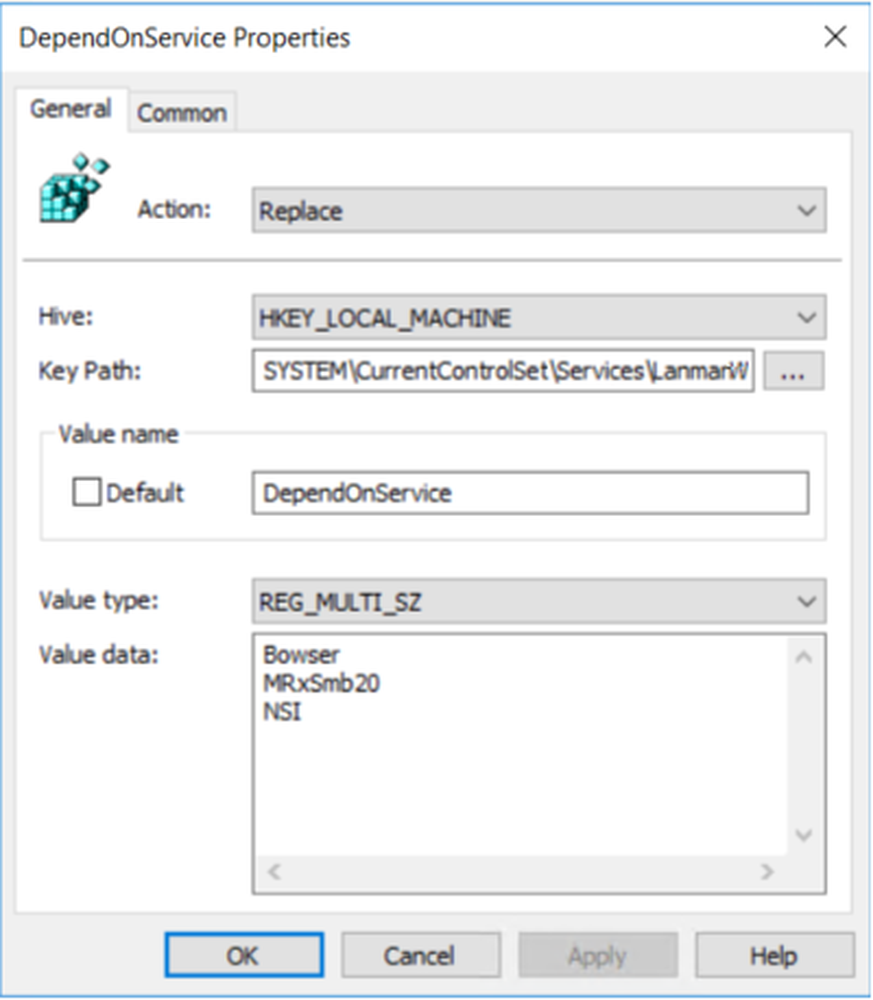
Sous Enregistrement, rechercher un élément de registre avec les propriétés suivantes,
Action: Mettre à jour
Ruche: HKEY_LOCAL_MACHINE
Chemin clé: SYSTEM \ CurrentControl \ services \ mrxsmb10
Nom de la valeur: Début
Type de valeur: REG_DWORD
Données de valeur: 4
Si les données de valeur sont définies sur 4, SMB est désactivé.
Pour une lecture détaillée, visitez microsoft.com.
Lecture connexe: Pourquoi et comment désactiver SMB1 sous Windows 10/8/7.